Sve veći broj korisnika prijavljuje poteškoće sa Hi-Rez Studios autentifikacijom i uslugom ažuriranja. Često se navodi da Hi-Rez Authenticate and Update Service nije instaliran. Problemi sa ovom uslugom mogu dovesti do poteškoća sa igrama. Ovaj vodič će vam pomoći da rešite probleme sa igrama koji su uzrokovani uslugom za autentifikaciju i ažuriranje Hi-Rez Studios. Nastavite čitati kako biste rešili probleme sa autentifikacijom i ažuriranjem Hi-Rez studija.
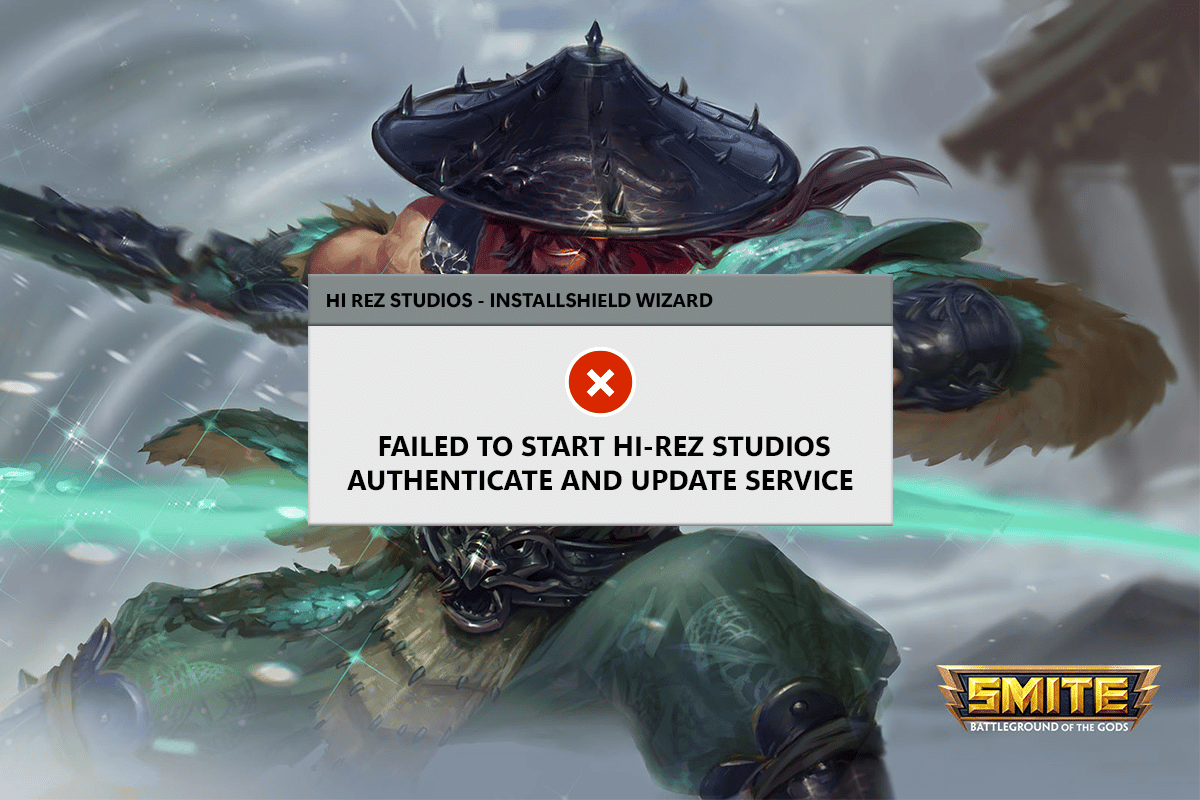
Kako rešiti grešku Hi-Rez Studios autentifikacije i ažuriranja
Identifikovali smo nekoliko situacija koje mogu dovesti do problema sa autentifikacijom i ažuriranjem Hi-Rez studija. Na osnovu izveštaja korisnika Windows 10 operativnog sistema, servis mora biti instaliran:
- Problem se često javlja kada program za igru ne može pokrenuti servis. HiRezService se može deinstalirati i ponovo instalirati iz fascikle aplikacije kako bi se ovo rešilo.
- HiRez Authentication Service mora se ručno pokrenuti, što se obično dešava tokom instalacije igre. U ovom slučaju, Hi Rez servis se mora pokrenuti preko panela „Usluge“.
- Sigurnosni softveri trećih strana blokiraju rad HiRez autentifikacije. Neki sigurnosni programi (najčešće prijavljen je Bullguard) previše štite vaš računar, sprečavajući HiRezService da komunicira sa serverom igre.
Metod 1: Ponovna instalacija HiRezService
Ako naiđete na ovu grešku prilikom pokušaja pokretanja programa pre-Rex, koji se koristi za pokretanje igara kao što su Smite ili Paladins, vrlo je verovatno da je problem uzrokovan uobičajenom greškom koja uzrokuje neuspeh HiRezService. Uklonite HiRezService iz fascikle igre i ponovo ga instalirajte da biste rešili problem. Ovo je osnovni vodič za početak:
1. Desnim klikom na izvršnu datoteku igre izaberite opciju „Otvori lokaciju datoteke“.
2. Dođite do direktorijuma „Binaries“.
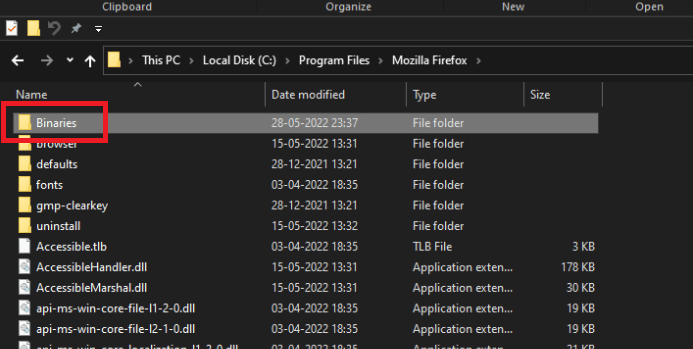
3. Kliknite na direktorijum „Redist“.
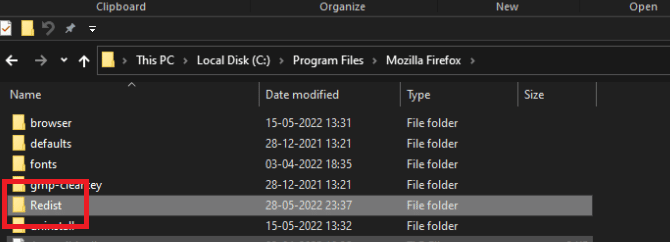
4. Ako koristite Steam za igranje, idite na sledeću putanju:
C:Program Files (x86)Steamsteamappscommon*Fascikla igre*BinariesRedist
Napomena: „Fascikla igre“ je samo zamensko ime za igru koja prikazuje problem.
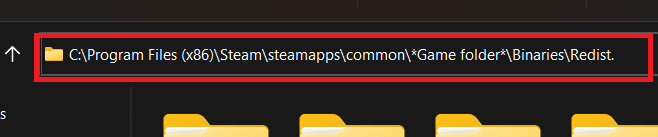
5. Kada dva puta kliknete na HiRezService, biće zatraženo da uklonite sve povezane datoteke.
6. Izaberite „Da“ da biste završili deinstalaciju.
7. Zatvorite prozor i ponovo pokrenite program koji je korišćen za pokretanje igre nakon završetka deinstalacije.
8. Sada kada je HiRezService vraćen, vaša igra bi trebalo da se pokrene bez problema sa Hi-Rez Studios Authenticate and Update Service.
Metod 2: Ručno pokretanje Hi-Rez Studios usluge
Ako imate problema sa instalacijom igre zbog problema sa Hi-Rez Studios autentifikacijom i ažuriranjem, pokušajte ručno da pokrenete servis. Hi-Rez Studios Authenticate and Update Service možete ručno pokrenuti ako se ne pokreće automatski na vašem računaru. Evo kako to možete uraditi korak po korak:
1. Pritisnite taster Windows, ukucajte „usluge“ i kliknite na „Pokreni kao administrator“.
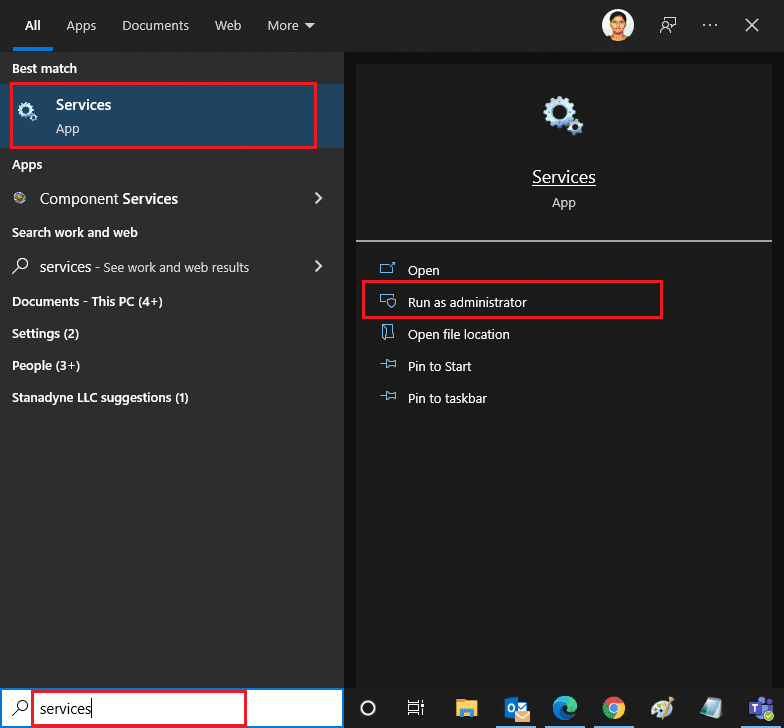
2. Izaberite „Da“ ako se od vas traži kontrola korisničkog naloga.
3. Pronađite i dva puta kliknite na „Hi-Rez Studios Authenticate and Update“ servis.
4. U prozoru „Svojstva usluge“ promenite tip pokretanja na „Automatski“. Zatim kliknite na „Start“.
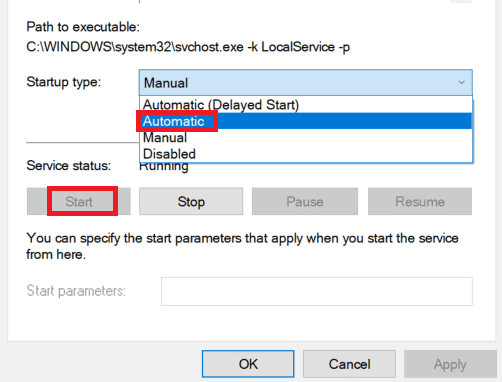
5. Kliknite na „Primeni“ i „OK“ da biste sačuvali promene.
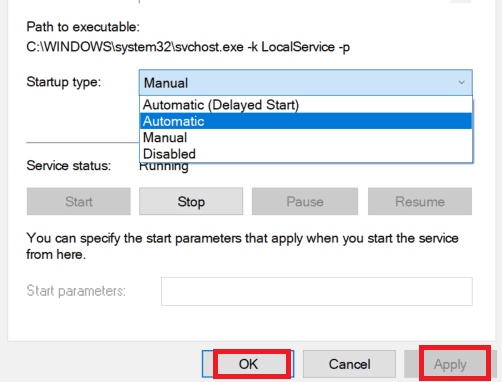
6. Ponovo pokrenite igru da biste proverili da li je problem rešen.
Metod 3: Onemogućite Windows Defender zaštitni zid (ne preporučuje se)
Ako vaša antivirusna aplikacija ili Windows zaštitni zid sprečavaju određene datoteke igre da komuniciraju sa HiRezService, Hi-Rez Authenticate and Update Service možda neće biti u mogućnosti da se pokrene. Ako koristite sigurnosni softver treće strane, razmislite o njegovom brisanju ili onemogućavanju zaštitnog zida kako biste proverili da li je problem nestao. Pročitajte uputstvo o tome kako onemogućiti Windows 10 zaštitni zid. Takođe, ako koristite antivirusni softver treće strane, pratite uputstvo o tome kako potpuno deinstalirati antivirusni program u operativnom sistemu Windows 10.
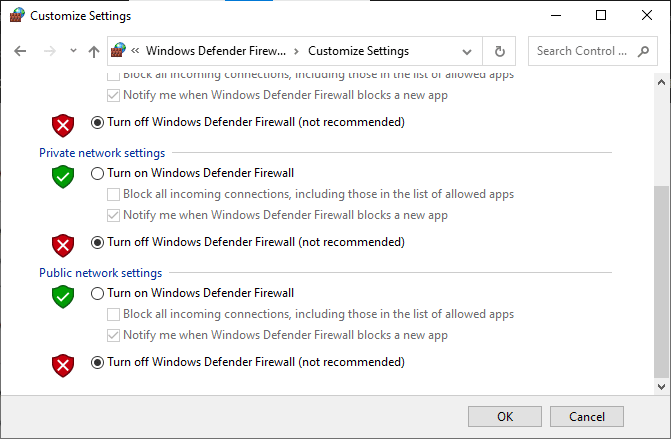
Metod 4: Ponovna instalacija igre
Druga opcija za ponovnu instalaciju Hi-Rez Studios Authenticate and Update Service je da potpuno ponovo instalirate igru, uključujući sve povezane komponente. Ovo je vodič korak po korak o tome kako to uraditi.
1. Pritisnite tastere Windows + R istovremeno da biste otvorili dijalog „Pokreni“.
2. Ukucajte „appwiz.cpl“ i kliknite na „Otvori“ da biste otvorili „Programe i funkcije“.
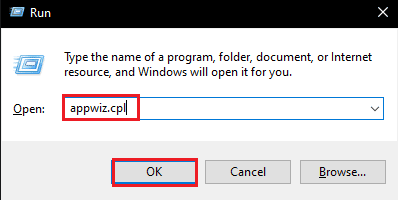
3. Skrolujte kroz listu aplikacija dok ne pronađete igru koja vam pravi probleme, zatim desnim klikom na nju izaberite opciju „Deinstaliraj“.
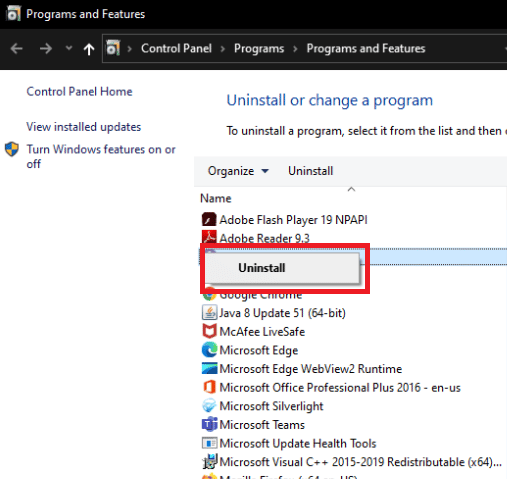
4. Pratite uputstva na ekranu i izaberite da uklonite sve relevantne usluge.
5. Nakon što se deinstalacija završi, ponovo pokrenite računar.
6. Sada pokrenite instalacioni program za igru i pritisnite Ctrl + Shift + Esc zajedno da biste pokrenuli Task Manager.
7. Kliknite na „Windows Installer Service“, a zatim kliknite na „Završi zadatak“.
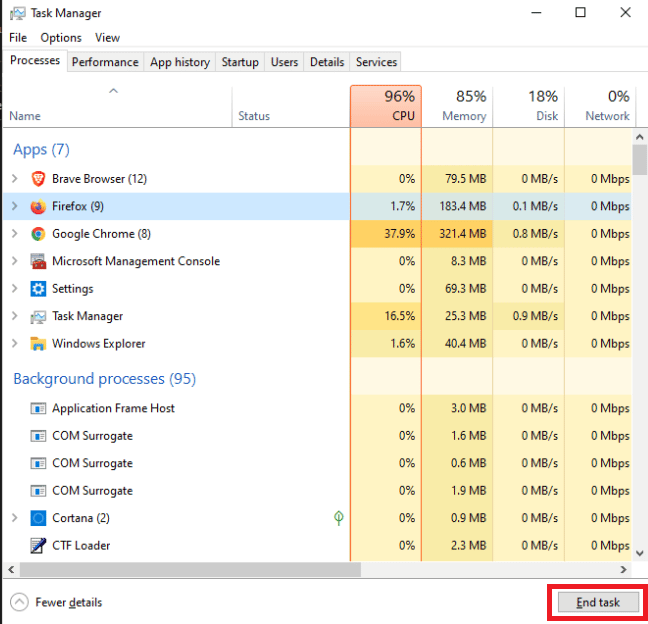
8. Zatim, u fascikli igre, proverite izvršnu datoteku Hi-Rez Diagnostics and Support. Izaberite „Pokreni kao administrator“ i instalirajte igru.
Često postavljana pitanja (FAQ)
P1. Šta je Hi-Rez Studios usluga za autentifikaciju i ažuriranje?
Odgovor: Hi-Rez Studios usluga za autentifikaciju i ažuriranje je alat za ažuriranje koji radi u pozadini kao servis u Windows-u i automatski se pokreće kada se računar uključi. Skenira ažuriranja i, ukoliko ih pronađe, automatski ih preuzima i instalira na osnovu korisničkih preferencija.
***
Nadamo se da vam je ova informacija bila od koristi i da ste uspeli da rešite problem sa autentifikacijom i ažuriranjem Hi-Rez Studija. Recite nam koja tehnika vam je bila najkorisnija. Molimo koristite obrazac ispod ako imate pitanja ili komentare.